
Mətndəki əlavə boşluqlar heç bir sənədi rəngləndirmir. Xüsusilə onlara rəhbərliyə və ya xalqa verilən cədvəllərdə icazə verilməməlidir. Ancaq məlumatları yalnız şəxsi məqsədlər üçün istifadə etmək niyyətindəsinizsə, əlavə boşluqlar sənədin həcmini artıra bilər ki, bu da mənfi amildir. Bundan əlavə, bu cür əlavə elementlərin olması faylı axtarmağı, filtrləri tətbiq etməyi, çeşidləmə və digər vasitələrdən istifadə etməyi çətinləşdirir. Onların tez bir zamanda necə tapılacağını və çıxarılacağını öyrənək.
Dərs: Microsoft Word-də böyük boşluqların silinməsi
Gap aradan qaldırılması texnologiyası
Dərhal Excel'dəki boşluqların müxtəlif növ ola biləcəyini söyləməlisiniz. Sözlər arasındakı boşluq, bir dəyərin əvvəlində və sonunda boşluq, ədədi ifadələrin rəqəmləri arasındakı ayırıcılar və s. Ola bilər. Buna görə, bu hallarda onların aradan qaldırılması alqoritmi fərqlidir.
Metod 1: dəyişdirmək alətindən istifadə edin
Alət, Excel arasındakı sözlər arasındakı ikiqat boşluğu əvəz etmək üçün əla bir iş görür Dəyişdirin.
- Nişanda olmaq "Ev"düyməsini vurun Tapın və vurğulayınalətlər blokunda yerləşir "Redaktə" lentdə. Açılan siyahıdan seçin Dəyişdirin. Yuxarıdakı hərəkətlərin əvəzinə yalnız klaviaturada klaviatura qısa yolunu yaza bilərsiniz Ctrl + H.
- Seçimlərdən hər hansı birində sekmədə tap və dəyişdirin pəncərəsi açılır Dəyişdirin. Sahədə Tapın kursoru seçin və düyməni iki dəfə vurun Boşluq barı klaviaturada. Sahədə "İlə əvəz et" bir boşluq daxil edin. Sonra düyməni vurun Hamısını dəyişdirin.
- Proqram ikiqat məkanı bir boşluqla əvəz edir. Bundan sonra görülən işlər barədə hesabat olan bir pəncərə görünür. Düyməni vurun "OK".
- Bundan sonra yenidən bir pəncərə görünür Tapın və dəyişdirin. İstədiyiniz məlumatların tapılmadığını bildirən bir mesaj görünənə qədər bu təlimatın ikinci abzasında göstərildiyi kimi bu pəncərədə eyni hərəkətləri edirik.
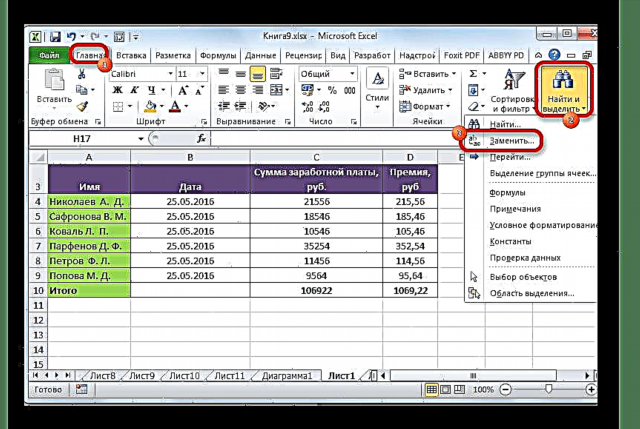
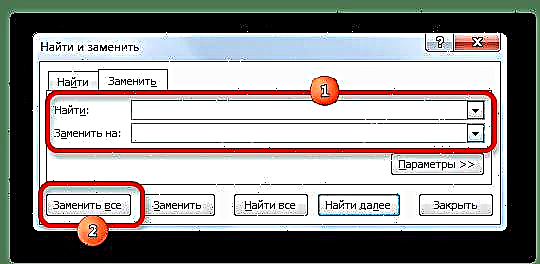
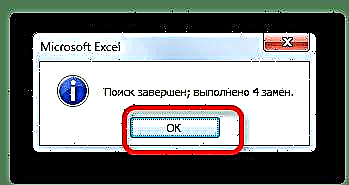
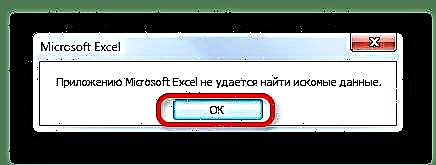
Beləliklə sənəddəki sözlər arasındakı əlavə qoşa boşluqlardan qurtulduq.
Dərs: Excel-də simvolların dəyişdirilməsi
Metod 2: rəqəmlər arasındakı boşluqları çıxarın
Bəzi hallarda, rəqəmlər arasında boşluqlar yerləşdirilir. Bu səhv deyil, sadəcə çox sayda şəxsin görmə qavrayışı üçün bu tip yazı daha rahatdır. Ancaq buna baxmayaraq, bu həmişə məqbul olmaqdan uzaqdır. Məsələn, bir hüceyrə ədədi format üçün biçilmirsə, bir ayırıcı əlavə etmək düsturlarda hesablamaların düzgünlüyünə mənfi təsir göstərə bilər. Buna görə də, bu cür separatorların çıxarılması məsələsi aktuallaşır. Bu tapşırıq eyni alətdən istifadə etməklə yerinə yetirilə bilər. Tapın və dəyişdirin.
- Nömrələr arasındakı ayırıcıları silmək istədiyiniz sütunu və ya aralığı seçin. Bu nöqtə çox vacibdir, çünki aralığın seçilmədiyi təqdirdə alət sənədlər arasındakı bütün boşluqları, o cümlədən sözlər arasında, yəni həqiqətən ehtiyac duyulduğu yerləri siləcəkdir. Sonrakı, əvvəlki kimi, düyməni vurun Tapın və vurğulayın alət qutusunda "Redaktə" tabdakı lentdə "Ev". Əlavə menyuda seçin Dəyişdirin.
- Pəncərə yenidən başlayır Tapın və dəyişdirin tabda Dəyişdirin. Amma bu dəfə sahələrə bir az fərqli dəyərlər təqdim edəcəyik. Sahədə Tapın bir boşluq və sahə təyin edin "İlə əvəz et" ümumiyyətlə boş buraxın. Bu sahədə boşluq olmadığından əmin olmaq üçün imleci içərisinə qoyun və klaviaturada arxa düyməsini (ox şəklində) basıb saxlayın. Kursor sahənin sol sərhədinə söykənənə qədər düyməni basıb saxlayın. Bundan sonra düyməni vurun Hamısını dəyişdirin.
- Proqram nömrələr arasındakı boşluqların çıxarılması əməliyyatını həyata keçirəcəkdir. Əvvəlki metodda olduğu kimi, tapşırığın tamamlandığından əmin olmaq üçün istədiyiniz dəyər tapılmadığı mesaj görünənə qədər ikinci bir axtarış aparın.
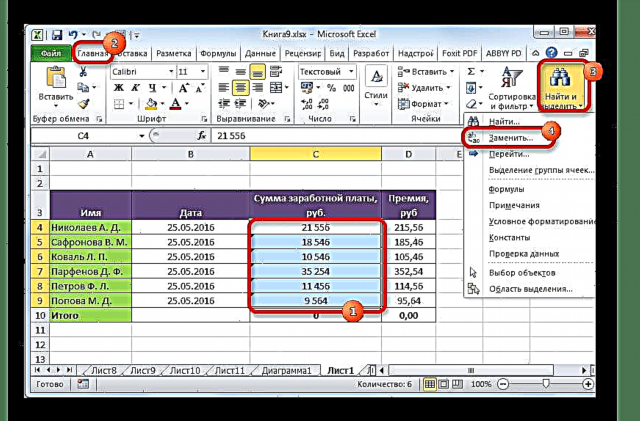
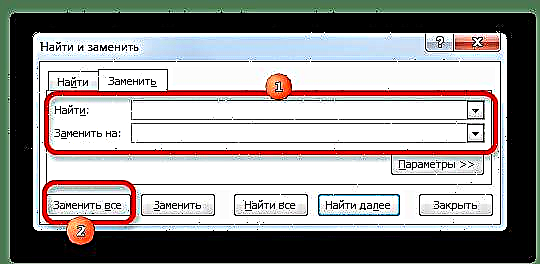
Rəqəmlər arasındakı ayırmalar silinəcək və düsturlar düzgün hesablanmağa başlayacaq.
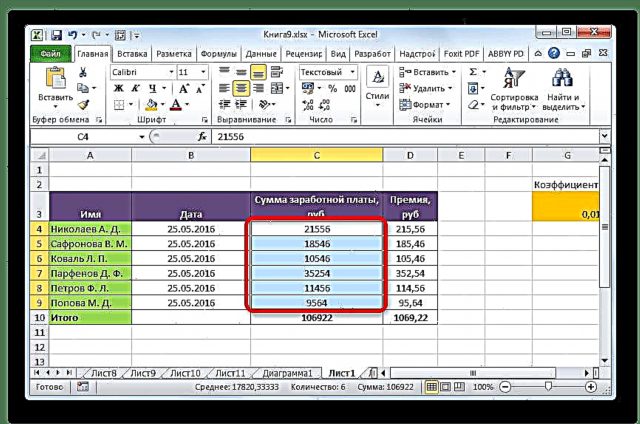
3-cü üsul: bitlər arasındakı ayırıcıları formatlaşdıraraq çıxarın
Ancaq vərəqlərdə rəqəmlərin boşluqlarla ədədlə ayrıldığını və axtarışın nəticə vermədiyini aydın görəndə vəziyyətlər olur. Bu, bu vəziyyətdə ayrılığın formatlaşdırma yolu ilə həyata keçirildiyini göstərir. Belə bir boşluq seçimi düsturların düzgün göstərilməsinə təsir göstərməyəcək, eyni zamanda bəzi istifadəçilər inanırlar ki, onsuz masa daha yaxşı görünəcəkdir. Bu ayrılıq seçimini necə qaldıracağına baxaq.
Boşluqlar biçimlendirme vasitələrindən istifadə edildiyi üçün yalnız eyni alətlər vasitəsi ilə çıxarıla bilər.
- Ayırıcılarla bir sıra seçin. Seçimi sağ siçan düyməsini vurun. Görünən menyuda seçin "Hüceyrə formatı ...".
- Formatlama pəncərəsi başlayır. Nişana keçin "Nömrə"kəşf başqa bir yerdə baş verərsə. Ayrılıq biçimlendirme istifadə edilərsə, parametrlər blokunda "Say formatları" seçim quraşdırılmalıdır "Rəqəmli". Pəncərənin sağ tərəfində bu format üçün dəqiq parametrlər var. Nöqtə haqqında "Sıra qrupu ayırıcı ()" sadəcə yoxlamaq lazımdır. Sonra dəyişikliklərin qüvvəyə minməsi üçün düyməni vurun "OK".
- Formatlaşdırma pəncərəsi bağlanır və seçilmiş aralığdakı nömrələrin rəqəmləri arasındakı boşluq çıxarılır.
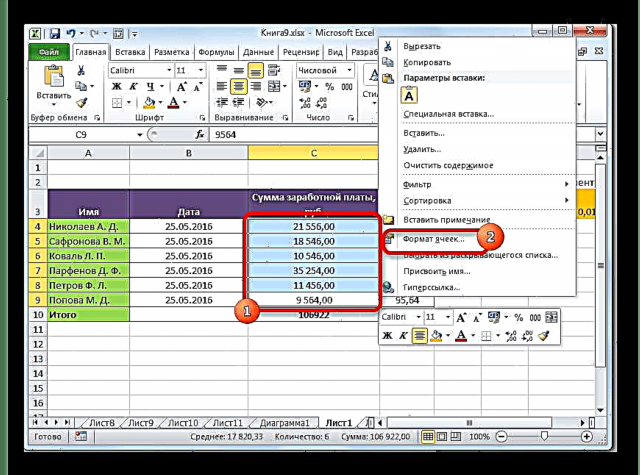
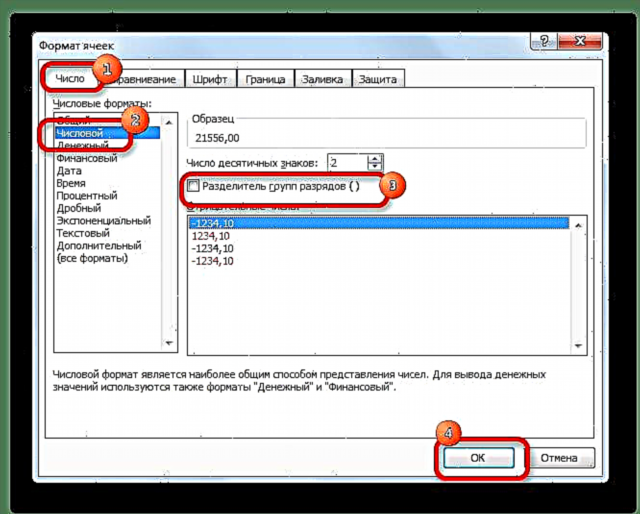

Dərs: Excel-də cədvəllərin formatlanması
Metod 4: funksiyanı istifadə edərək boşluqları çıxarın
Alət Tapın və dəyişdirin Simvollar arasındakı əlavə boşluqları çıxarmaq üçün əladır. Bəs bunları bir ifadənin əvvəlində və ya sonunda çıxarmaq lazımdırsa nə olacaq? Bu vəziyyətdə, operatorların mətn qrupundan bir funksiya qurtaracaq GAPLAR.
Bu funksiya, sözlər arasındakı tək boşluqlar istisna olmaqla, seçilmiş diapazonun mətnindən bütün boşluqları silir. Yəni bir hüceyrədəki bir sözün əvvəlində, bir sözün sonundakı boşluqlarla problemi həll etmək, eyni zamanda cüt boşluqları çıxartmaq iqtidarındadır.
Bu operatorun sintaksisi olduqca sadədir və yalnız bir dəlil var:
= TRUE (mətn)
Mübahisə olaraq "Mətn" bir mətn ifadəsi birbaşa görünə bilər, həm də tərkibindəki hüceyrəyə bir keçid. Bizim vəziyyətimiz üçün yalnız son seçim nəzərdən keçiriləcəkdir.
- Boşluqların çıxarılacağı sütuna və ya satıra paralel olaraq yerləşən hüceyrəni seçin. Düyməni vurun "Funksiya daxil et"düstur çubuğunun solunda yerləşir.
- Fəaliyyət Sihirbazının pəncərəsi başlayır. Kateqoriyada "Tam əlifba siyahısı" və ya "Mətn" bir element axtarır SZPROBELY. Onu seçin və düyməni vurun. "OK".
- Funksiya dəlillərinin pəncərəsi açılır. Təəssüf ki, bu funksiya bir arqument olaraq ehtiyac duyduğumuz bütün aralığın istifadəsini təmin etmir. Buna görə kursoru arqument sahəsinə yerləşdiririk və sonra işlədiyimiz aralığın ilk hücrəsini seçirik. Sahədə hücrə ünvanı göstərildikdən sonra düyməni vurun "OK".
- Gördüyünüz kimi, hüceyrənin tərkibi funksiyanın yerləşdiyi ərazidə göstərilir, lakin əlavə boşluqlar olmadan. Aralığın yalnız bir elementi üçün boşluqların çıxarılmasını həyata keçirdik. Onları digər hüceyrələrdə silmək üçün digər hüceyrələr ilə oxşar hərəkətlər etməlisiniz. Əlbəttə ki, hər bir hüceyrə ilə ayrı bir əməliyyat həyata keçirə bilərsiniz, ancaq bu aralığın böyük olması halında çox vaxt çəkə bilər. Prosesi əhəmiyyətli dərəcədə sürətləndirmək üçün bir yol var. Kursoru, artıq düsturu olan hüceyrənin sağ alt küncünə qoyun. Kursor kiçik bir xaça çevrilir. Doldurma işarəsi adlanır. Sol siçan düyməsini tutun və doldurma işarəsini boşluqları çıxarmaq istədiyiniz aralığa paralel sürün.
- Gördüyünüz kimi, bu hərəkətlərdən sonra orijinal ərazinin bütün məzmunu olan, lakin əlavə boşluq olmayan yeni doldurulmuş bir sıra meydana gəlir. İndi orijinal diapazonun dəyərlərini çevirilmiş məlumatlarla əvəz etmək vəzifəsi ilə üzləşirik. Sadə bir nüsxəni yerinə yetirsək, düstur kopyalanacaq, yəni pastanın düzgün işləməyəcəyi deməkdir. Buna görə, yalnız dəyərləri kopyalamalıyıq.
Dəyişən dəyərlər ilə aralığı seçin. Düyməni vurun Surətinişanda lentdə yerləşir "Ev" alətlər qrupunda Panoya. Alternativ olaraq, vurğuladıqdan sonra düymələrin birləşməsini yaza bilərsiniz Ctrl + C.
- Orijinal məlumat aralığını seçin. Seçimi sağ siçan düyməsini vurun. Blokdakı kontekst menyusunda Seçimlər daxil edin element seçin "Dəyərlər". İçərisində nömrələri olan kvadrat piktoqram şəklində təsvir edilmişdir.
- Gördüyünüz kimi, yuxarıda göstərilən addımlardan sonra əlavə boşluqlar olan dəyərlər onlar olmadan eyni məlumatlarla əvəz olundu. Yəni tapşırıq tamamlandı. İndi çevrilmə üçün istifadə olunan tranzit bölgəsini silə bilərsiniz. Düsturu ehtiva edən hüceyrələrin aralığını seçin GAPLAR. Bunun üzərinə sağ siçan düyməsini vururuq. Aktivləşdirilmiş menyuda seçin Məzmunu təmizləyin.
- Bundan sonra, artıq məlumatlar vərəqdən silinəcəkdir. Cədvəldə əlavə boşluq olan digər silsilələr varsa, onda yuxarıda göstərildiyi kimi tam eyni alqoritm istifadə edərək onlarla işləmək lazımdır.
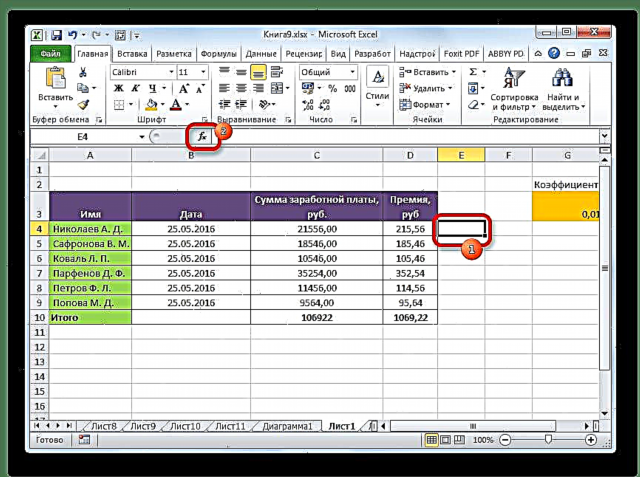
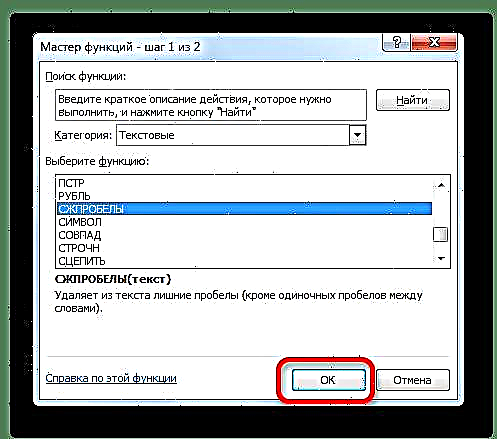
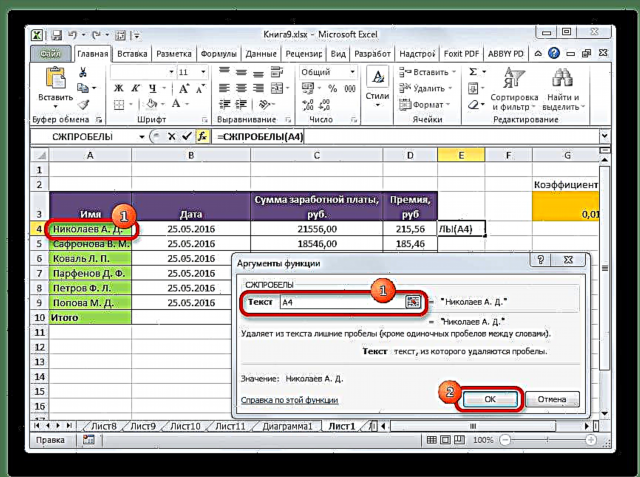
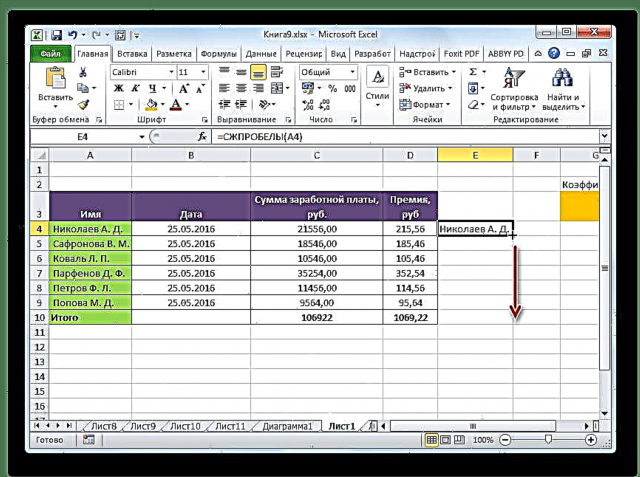
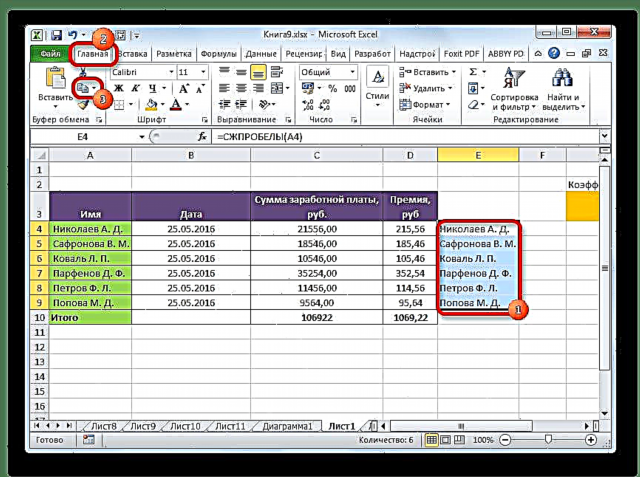
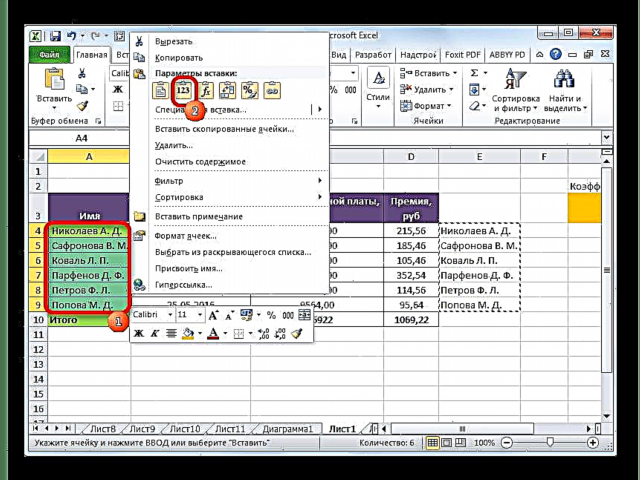
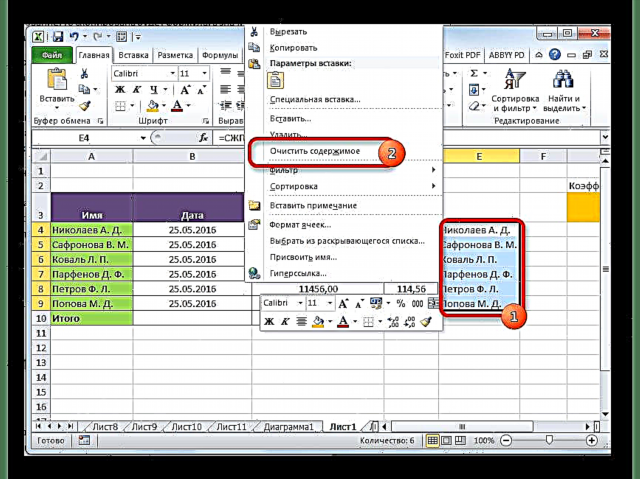
Dərs: Excel-də Sihirbaz
Dərs: Avtomatik doldurmağı Exceldə necə etmək olar
Gördüyünüz kimi, Excel-də əlavə boşluqları tez bir zamanda aradan qaldırmağın bir sıra yolu var. Ancaq bütün bu seçimlər yalnız iki vasitə ilə həyata keçirilir - pəncərələr Tapın və dəyişdirin və operator GAPLAR. Müəyyən bir vəziyyətdə formatlaşdırma da istifadə edilə bilər. Bütün hallarda istifadə etmək üçün ən uyğun olan universal bir yol yoxdur. Bir vəziyyətdə, bir seçim istifadə etmək optimal olacaq, ikinci halda - digəri və s. Məsələn, sözlər arasında ikiqat boşluq çıxarmaq çox güman ki, bir vasitədir Tapın və dəyişdirin, ancaq yalnız funksiya hüceyrənin əvvəlində və sonunda boşluqları düzgün silə bilər GAPLAR. Buna görə istifadəçi yaranmış vəziyyət əsasında müəyyən bir metodun tətbiqi barədə qərar verməlidir.











